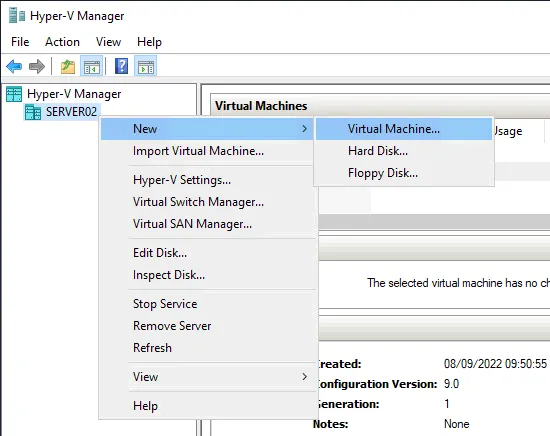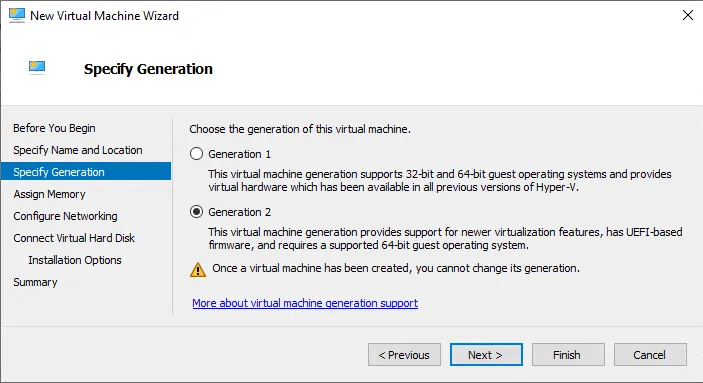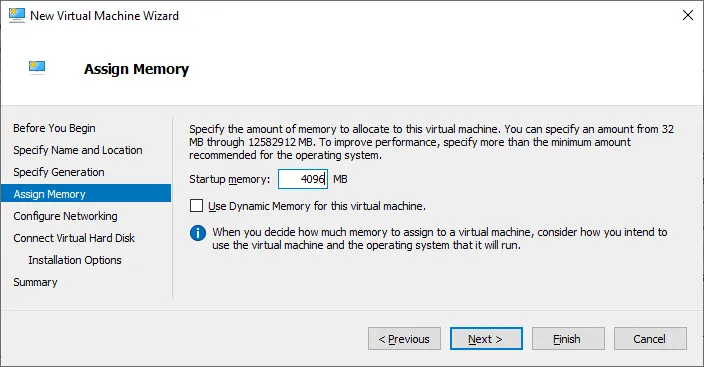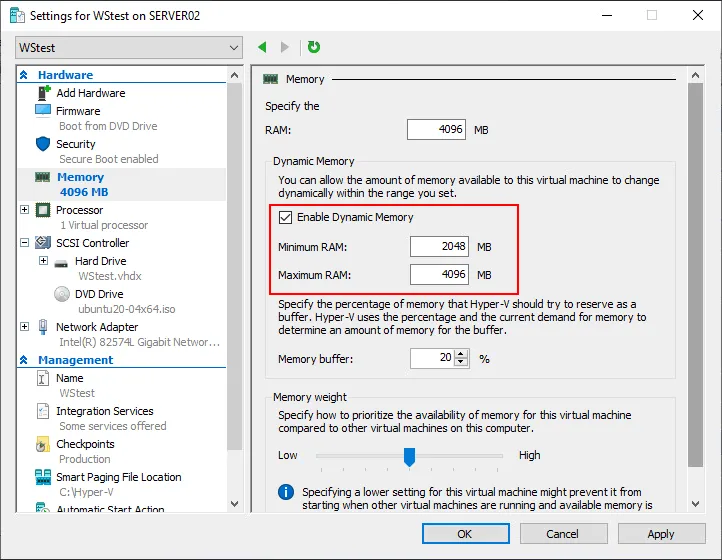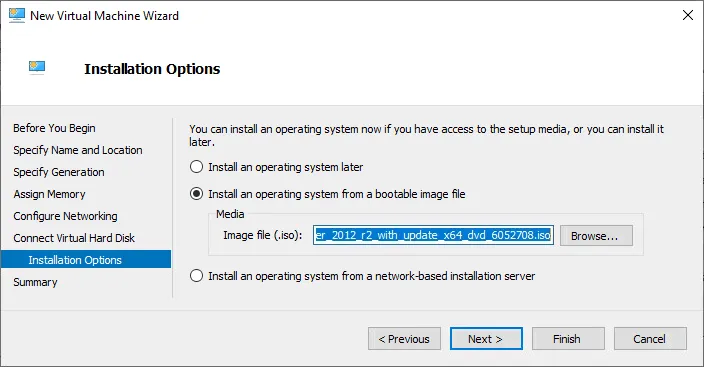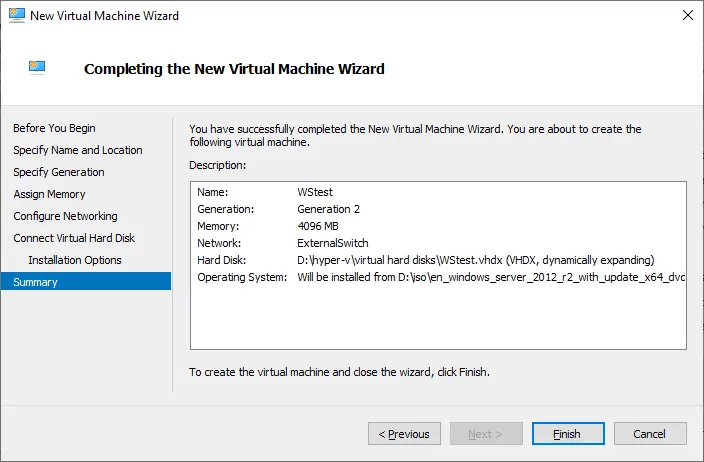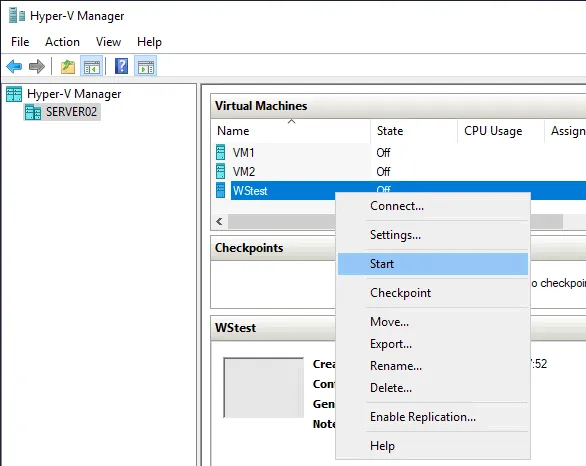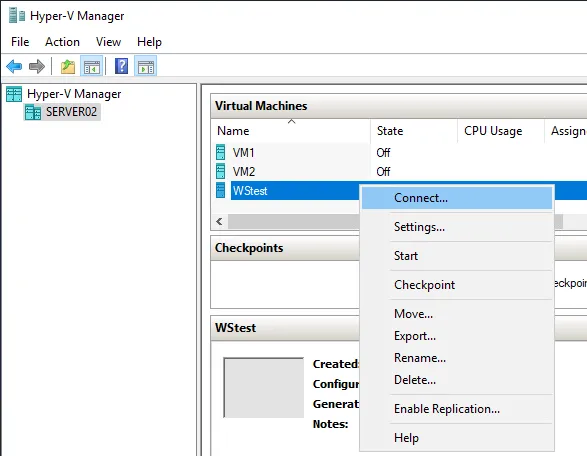Het opzetten van de Windows Server 2016 Hyper-V hypervisor is bedoeld om virtuele machines te hosten. Nadat u de Hyper-V rol hebt geïnstalleerd, is het proces voor configuratie en creatie van virtuele machines in Windows Server 2016, 2019 en 2022 identiek. Als gevolg hiervan kunt u dezelfde workflow gebruiken om een virtuele machine (VM) te maken en configureren in moderne Windows Server-besturingssystemen.
Laten we eens kijken hoe we VM’s kunnen maken en configureren in Windows Server 2016 Hyper-V.
Het maken van een Hyper-V virtuele machine
Begin met het gebruik van Hyper-V Manager om verbinding te maken met de Hyper-V host. Hyper-V Manager is inbegrepen in Remote Server Administration Tools (RSAT) voor client-besturingssystemen zoals Windows 10, of inbegrepen in de “functies installeren” sectie van Windows Server 2016 en 2019. Let op dat RSAT een aparte download is.
Om te beginnen, klik met de rechtermuisknop op uw Hyper-V host en selecteer Nieuw > Virtuele machine.
Dit opent de Nieuwe virtuele machine wizard.
- Voor je begint. Lees de wizard introductie als je wilt en klik op Volgende. Je kunt het selectievakje aanvinken om deze pagina niet meer te tonen wanneer je een nieuwe virtuele machine maakt in Hyper-V.
Specificeer Naam en Locatie
voor je nieuwe Hyper-V VM. Begin de configuratie door een naam te selecteren (
WStest in ons voorbeeld). Het pad dat in de Hyper-V-configuratie wordt opgeslagen, wordt standaard gebruikt om VM-bestanden op te slaan. Je kunt het selectievakje De virtuele machine opslaan op een andere locatie selecteren om een aangepast pad te definiëren voor deze virtuele machineconfiguratie.
De wizard maakt een “Virtuele Machines” submap aan, die de submap bevat met de naam van de virtuele machine-ID in de geselecteerde map. Let op dat dit een naam van een virtuele machine is, geen hostnaam die is ingesteld in een gastbesturingssysteem.
- Specificeer Generatie. Eenmaal een VM is aangemaakt, kun je zijn generatie niet meer wijzigen. Zorg er dus voor dat je de juiste generatie kiest voordat je verdergaat.
- Voor meer compatibiliteit, inclusief het verplaatsen naar Azure, moeten Generatie 1 VM’s worden geselecteerd. Als geen van de genoemde beperkingen van toepassing is, en je functies zoals UEFI Secure Boot wilt gebruiken, dan zou Generatie 2 de betere keuze zijn.
- Merk op dat Generatie-2 VM’s alleen compatibel zijn met Hyper-V versies 2012 R2 en later. Windows Server 2012/Windows 8 64-bits en hoger worden ondersteund met Generatie-2, maar 32-bits versies van die besturingssystemen werken niet.
Als je een Generatie-2 VM maakt en probeert op te starten vanaf een ISO van een 32-bits besturingssysteem, ontvang je een foutmelding dat er geen opstartmedia kan worden gevonden. Microsoft werkt ook aan ondersteuning voor Generatie-2 VM’s met Linux – controleer je specifieke distributie aangezien sommige momenteel niet worden ondersteund met Generatie 2. Er is nog een overweging: voor degenen die overwegen een eerder gemaakte Hyper-V VM naar Azure te verplaatsen, wordt Generatie 2 niet ondersteund.
- Toewijzen van geheugen. Geheugenbeheer in Hyper-V heeft een optie genaamd Dynamisch Geheugen. U kunt het selectievakje zien dat kan worden geselecteerd om de functie op dit moment in te schakelen. Als u ervoor kiest om deze optie in te schakelen, werkt Hyper-V samen met het gastbesturingssysteem van de VM om het geheugen van het gastbesturingssysteem te beheren.
Met Dynamisch Geheugen gebruikt Hyper-V de functie “hot add” om het geheugen van het gastbesturingssysteem uit te breiden naarmate de geheugeneisen toenemen binnen de gast. Dynamisch Geheugen helpt bij het dynamisch en automatisch verdelen van RAM tussen draaiende VM’s, waarbij het geheugen opnieuw wordt toegewezen op basis van wijzigingen in hun resource-eisen. Dit helpt bij het efficiënter gebruik van geheugenresources op een Hyper-V-host, evenals een grotere dichtheid van VM’s.
Wanneer u Gebruik Dynamisch Geheugen voor deze virtuele machine selecteert, kunt u minimum- en maximumwaarden instellen voor het RAM-geheugen dat dynamisch aan de VM wordt toegewezen. U kunt dit doen in de configuratie van de virtuele machine wanneer een VM wordt gemaakt.
- Netwerkconfiguratie instellen. Om een specifieke VM connectiviteit met het netwerk te geven, moet je een
- virtuele switch
toewijzen die verbonden is. Je kunt ook een VM in een losgekoppelde staat laten, aangezien een verbinding met een netwerk geen vereiste is voor het voltooien van de VM-configuratie. In dit voorbeeld verbinden we de VM met
- ExternalSwitch
, wat een virtuele switch is die verbonden is met ons productienetwerk.
- Configureer Installatie-opties. Dit betekent het configureren van hoe u de gastbesturingssysteem (OS) in uw nieuwe VM wilt installeren.
- Besturingssysteem later installeren maakt geen wijzigingen aan de configuratie van de virtuele machine op dit moment, maar u kunt deze instelling later aanpassen.
- Besturingssysteem installeren vanuit een opstartbare afbeeldingsbestand is de meest voorkomende manier om een besturingssysteem te installeren. U moet een ISO-bestand van het OS ergens op uw server hebben opgeslagen. Geef de wizard gewoon de locatie door met behulp van de Doorzoekknop. In ons voorbeeld maken we een Windows Server-VM en selecteren we het juiste installatie-ISO-bestand. Lees hoe u een ISO-bestand naar een Hyper-V-server kopieert.
- Besturingssysteem installeren vanaf een netwerk-gebaseerde installatieserver. U kunt deze optie gebruiken als u een netwerk-gebaseerde installatieserver (een server met geïmplementeerde externe installatiediensten) hebt.
- Controleer de configuratie Samenvatting. De weergegeven informatie stelt je in staat om ervoor te zorgen dat je configuratie correct is. Als er iets onjuist is, kun je teruggaan en de instellingen aanpassen. Zodra je op Voltooien klikt, wordt je Windows Server VM volgens je opgegeven virtuele machineconfiguratie gemaakt.
De VM starten
Nu de virtuele machineconfiguratie en -creatie voltooid zijn, kun je je Windows virtuele machine aanzetten.
- U kunt verbinding maken met de VM-console door met de rechtermuisknop op de VM te klikken en Connect te selecteren. De Virtual Machine Connection (VMConnect) console is een managementinterface waar u een “monitor” ziet verbonden met een VM, vergelijkbaar met het gebruik van Windows Remote Desktop.
Nadat we verbinding hebben gemaakt met VMConnect, kunnen we nu onze VM opstarten en het besturingssysteem gewoon installeren via de installatieaanwijzingen van het besturingssysteem. Nadat de installatie is voltooid, hebben we een virtuele Windows Server-machine. We kunnen de configuratie van de virtuele Windows-machine bewerken, applicaties installeren binnen de VM, enz.
Bekijk een volledige stapsgewijze handleiding in onze videotutorial:
Conclusie
De stappen voor het maken van een Windows Server-virtuele machine in Hyper-V die draait op Windows Server 2016, 2019 en 2022, kunnen worden gebruikt om een VM te installeren die een ander ondersteund besturingssysteem draait, zoals Windows 7, Ubuntu Linux, enzovoort.
Het gebruik van Hyper-V Manager is een handige methode om een VM te maken en de virtuele machine-configuratie aan te passen. Alternatief kun je een Hyper-V VM maken in PowerShell, wat handig kan zijn voor automatisering en massale implementatie. Welke methode je ook gebruikt om een VM te maken en in te richten, onthoud om een back-up te maken van Microsoft Hyper-V VM-back-up om gegevensverlies en downtime te voorkomen.
Source:
https://www.nakivo.com/blog/creating-configuring-vms-in-windows-server-2016-hyper-v/